Po prenosu WhatsApp vse datoteke samodejno shrani v galerijo pametnega telefona. Če imate veliko klepetov in skupin, bo to obremenilo pomnilnik vaše naprave. Zato je bolje, da zaustavite samodejno nalaganje, da boste imeli več razpoložljivega pomnilnika in omogočili hitro delovanje naprave.
Še en razlog za onemogočanje te funkcije je pri mnogih ljudeh poraba prometa. Če je to pomembno, lahko v nastavitvah določite, da se datoteke shranjujejo samo prek omrežja Wi-Fi.
Kako izklopiti WhatsApp samodejno nalaganje na Androidu?
Če želite izklopiti WhatsApp samodejno nalaganje na Androidu, morate slediti korakom, ki bi bili navedeni v spodnjem razdelku:
- Odprite aplikacijo WhatsApp in meni pika.
- Kliknite tri pike v zgornjem desnem kotu domačega okna aplikacije WhatsApp.

- Nato kliknite Nastavitve.
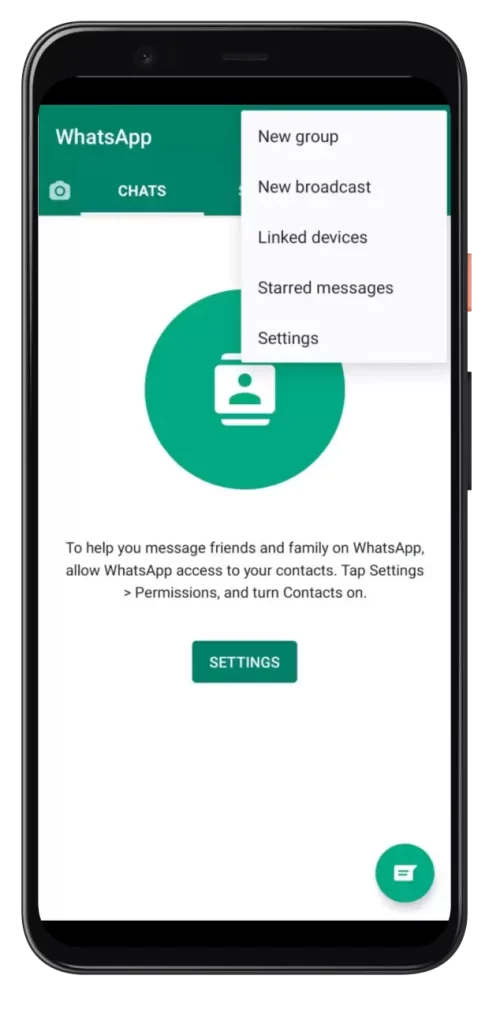
- Nato kliknite možnost Uporaba podatkov in prostora za shranjevanje. Ko to storite, se prikažejo tri možnosti za onemogočanje samodejnega prenosa podatkov.
- Nato kliknite meni. Drug za drugim kliknite naslednje menije.
- Pri uporabi mobilnih podatkov
- Ko ste povezani z omrežjem Wi-Fi
- Pri gostovanju
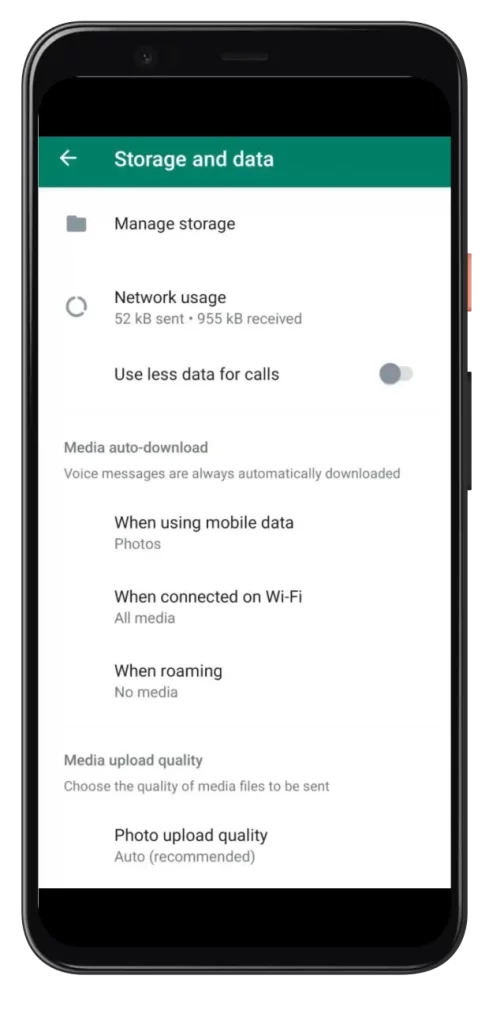
- Za dokončanje postopka morate odstraniti kljukico iz polja s fotografijami, zvokom in videoposnetki.
Ti preprosti koraki bodo izklopili samodejno nalaganje videoposnetkov WhatsApp na vašem pametnem telefonu.
Kako izklopiti WhatsApp samodejno nalaganje v iPhone
Če želite izklopiti WhatsApp samodejno nalaganje na vašem iPhone, morate slediti korakom, ki bi bili navedeni v spodnjem razdelku:
- Najprej odprite aplikacijo.
- Kliknite možnost Nastavitve.
- Nato kliknite možnost Shranjevanje in podatki.
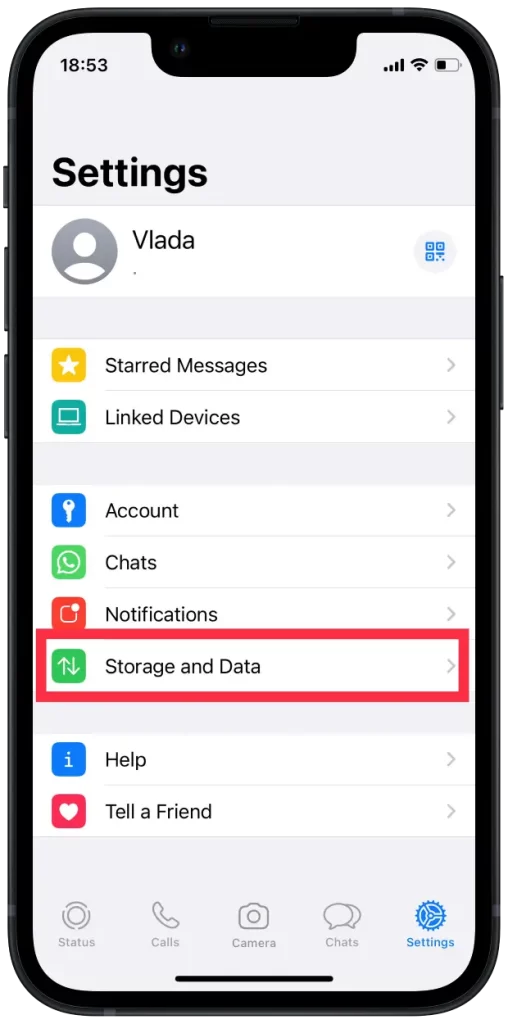
- Kliknite fotografije, zvočne in video posnetke ter dokumente in jih onemogočite.
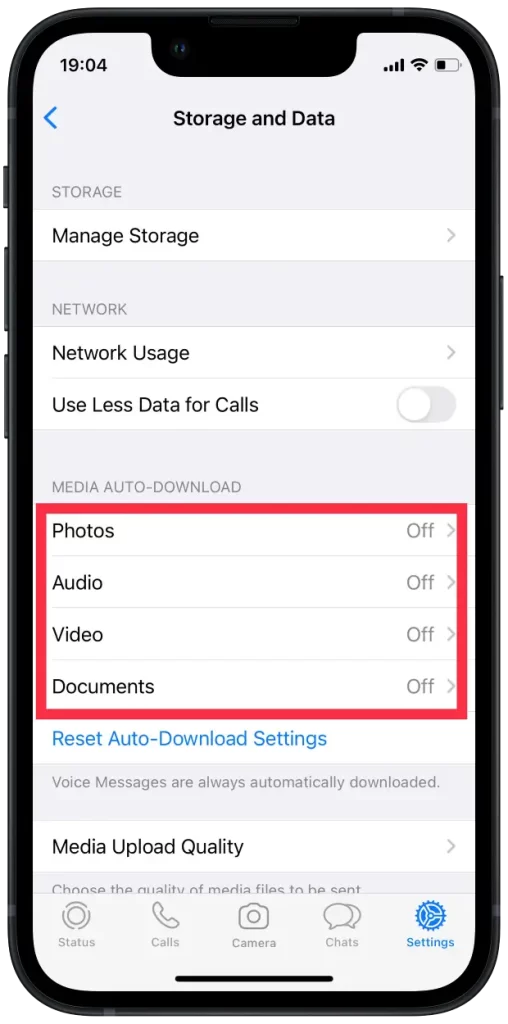
- Za dokončanje postopka morate shranjevanje slik preklopiti v zavihek kamere. To storite tako, da se odpravite v Nastavitve, nato kliknete na Klepetalnice in nato tapnete na Shrani v zvitek kamere.
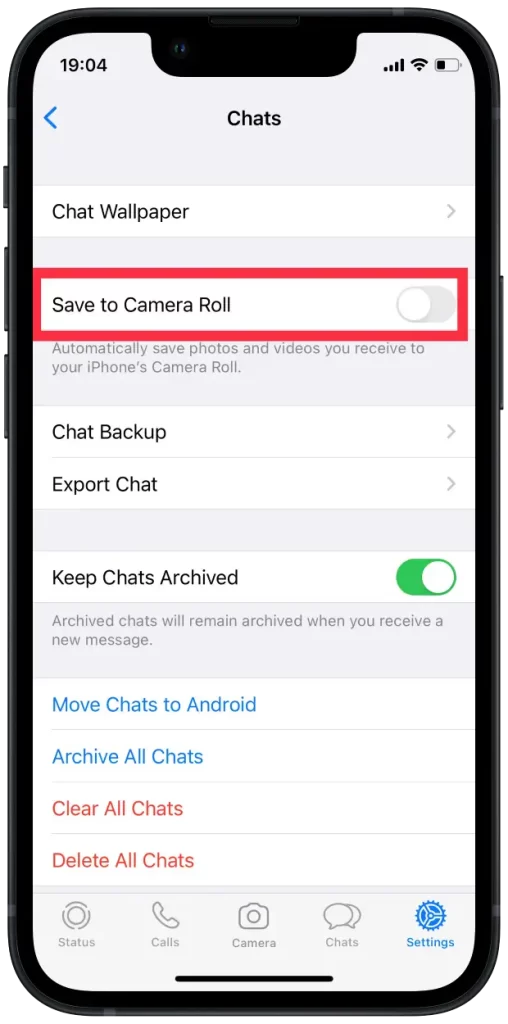
Pri nalaganju zvočnih, video in slikovnih datotek lahko shranite veliko podatkov. Obstaja še ena funkcija, ki se imenuje manjša poraba podatkov. Vklopite jo, če želite med obdelavo govornih klicev porabiti manj podatkov.
Kako izbrisati varnostno kopijo aplikacije WhatsApp v vašem iPhonu
Če želite izbrisati varnostno kopijo aplikacije WhatsApp v iPhonu, morate slediti korakom, ki so navedeni v spodnjem razdelku:
- Najprej morate odpreti aplikacijo WhatsApp.
- Nato v spodnjem desnem kotu kliknite Nastavitve.
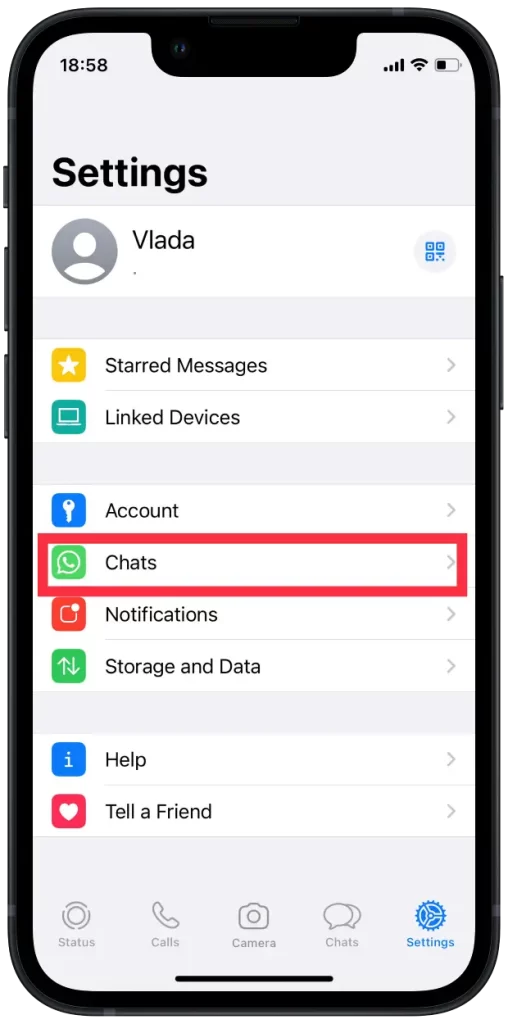
- Potem bi vam pomagalo, če bi pritisnili možnost klepetov. Kliknite “Počisti vse klepete”. Tako boste izbrisali vse rezervne klepete.
- Nato kliknite možnost “Varnostno kopiranje klepeta”.
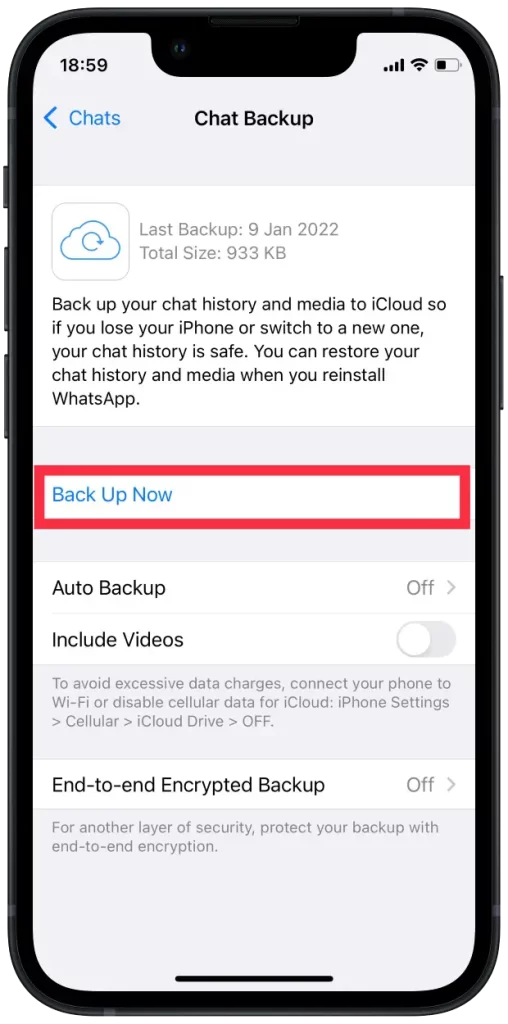
- Nato kliknite na samodejno varnostno kopiranje.
- Če želite postopek končati, kliknite možnost “izklop”, da izklopite varnostno kopiranje. Varnostno kopiranje se bo izklopilo.
Kot lahko vidite, ti postopki niso nič zapleteni, vendar bi znatno zmanjšali shranjevanje v aplikaciji WhatsApp.
Kako odpraviti neuspeh pri nalaganju medijskih datotek v aplikaciji WhatsApp?
Ko uporabniki ponastavijo nastavitve samodejnega nalaganja, se včasih pojavi napaka za nalaganje medijskih datotek v aplikaciji WhatsApp. Deluje tako, da se datoteke ne dodajo več samodejno v galerijo naprave in ko poskušate fotografijo shraniti ročno, se prikaže napaka. Če naletite na to, je razlogov za to lahko več. Zato obstaja prav toliko rešitev.
Najprej preverite, koliko prostora je na voljo. To je pogosta težava, ko v napravi ni prostora za shranjevanje novih datotek. V tem primeru v nastavitvah naprave preverite to in nepotrebne pregledne datoteke. Prav tako ne pozabite na mapo Nedavno izbrisani. Ker tudi te datoteke zasedajo prostor v shrambi pametnega telefona.
Če s tem težave ne odpravite, preverite, ali sta datum in čas pravilno nastavljena. Če ima vaš pametni telefon napačen datum, se ne boste mogli povezati s strežniki WhatsApp in prenesti medijskih datotek.
Drugi razlog so lahko težave z internetno povezavo. Ponovno zaženite usmerjevalnik ali se povežite z drugo dostopno točko. Nato poskusite odpreti spletno mesto v telefonu. Če se spletna stran ne naloži ali pa se slike ne naložijo pravilno, je internetna povezava morda motena.
Posodobite tudi aplikacijo WhatsApp. To bi moralo pomagati rešiti težavo s prenašanjem datotek.
Počistite predpomnilnik aplikacije WhatsApp. Z brisanjem predpomnilnika ne boste izbrisali vseh pogovorov v sporočilu. Če želite počistiti predpomnilnik, odprite razdelek Shramba in predpomnilnik ter kliknite Počisti. Če kliknete Izbriši podatke, bodo izbrisani tudi vaši pogovori.
Zakaj ustaviti samodejno prenašanje v WhatsApp?
Z zaustavitvijo samodejnega nalaganja v aplikaciji WhatsApp lahko napravo zaščitite pred zlonamerno ali neželeno vsebino, ki se lahko deli na platformi. Ko je omogočeno samodejno nalaganje, se medijske datoteke, kot so fotografije, videoposnetki in dokumenti, samodejno prenesejo v vašo napravo brez vašega izrecnega soglasja. To lahko predstavlja varnostno tveganje, saj lahko nekatere datoteke vsebujejo zlonamerno programsko opremo ali drugo škodljivo vsebino, ki lahko poškoduje vašo napravo ali ogrozi vašo zasebnost.
Če onemogočite samodejno nalaganje, imate večji nadzor nad vsebino, preneseno v napravo, in lahko se odločite, da boste datoteke prenašali le iz zaupanja vrednih stikov ali virov. S tem boste zmanjšali tveganje prenosa zlonamerne vsebine in zaščitili napravo pred varnostnimi grožnjami.
Tudi onemogočanje samodejnega sprožanja vam bo pomagalo prihraniti porabo podatkov in prostora v napravi, zlasti če v aplikaciji WhatsApp dobite veliko medijskih datotek. Z ročnim izbiranjem datotek za prenos lahko zagotovite, da boste prenesli samo datoteke, ki jih potrebujete, in preprečite preobremenitev naprave z nepotrebno vsebino.










